- GUI的概念
- Swing概述
- 容器组件
- 布局管理器
- 常用组件
- 事件处理
- 对话框
GUI的概念
GUI(Graphical User Interface)即图形用户界面,它能够使应用程序使用起来更加便捷,看上去更加友好。
Swing概述
Swing是纯Java组件,使得应用程序在不同的平台上运行时具有相同外观和相同的行为。Swing中的大部分组件类位于javax.swing包中。Swing中的组件非常丰富,支持很多功能强大的组件。
容器组件
Java的图形用户界面的基本组成部分是组件,组件是一个以图形化的方式,显示在屏幕上并能与用户进行交互的对象;
组件不能独立地显示出来,必须将组件放在一定的容器(container)中才可以显示出来。
容器可以容纳多个组件,通过调用容器的add(Component comp)方法向容器中添加组件。
窗口(Frame)和面板(Panel)是最常用的两个容器。
常用的容器组件:
JFrame
用于在Swing程序中创建窗口。
JFrame的常用方法有:
- void setSize(int width, int height):设置窗口尺寸大小
- void setVisible(boolean b):显式窗口,放在代码最后
- void setTitle(String title):设置窗口标题
- void setResizable(boolean resizable):设置是否能更改界面大小
- void setLocation(int x,int y):设置界面位置
- void setLocationRelativeTo(null):窗口相对位置,水平居中
- void setDefaultCloseOperation(int operation):关闭窗口选项
- void dispose():关闭窗口,并释放一部分资源。
dispose()和setVisible()方法,在表象上没有任何区别,它们的实质区别在于setVisible方法仅仅隐藏窗体,而dispose方法是关闭窗体,并释放一部分资源。
Jpanel
JPanel提供面板,它是轻量级的容器; 面板中可以添加其它组件,也可以设置布局,我们一般使用面板来实现布局嵌套。
package Day1.Demo1;
import javax.swing.*;
import java.awt.*;
public class Demo1 extends JFrame {
public static void main(String[] args) {
//JFrame
JFrame jFrame = new JFrame();//新建窗口
//JFrame jFrame = new JFrame("我的GUI界面");//新建窗口,并设定标题
jFrame.setSize(500,500);//设置窗口尺寸大小
jFrame.setDefaultCloseOperation(JFrame.EXIT_ON_CLOSE);//关闭窗口选项
jFrame.setTitle("我的GUI界面");//设置窗口标题
jFrame.setResizable(false);//禁止更改界面大小
jFrame.setLocation(500,500);//更改界面位置
jFrame.setLocationRelativeTo(null);//窗口相对位置,水平居中
//JPanel
JPanel jPanel=new JPanel();//面板,面板默认流式布局,组件居中对齐
JPanel jPanel1=new JPanel(new FlowLayout(FlowLayout.CENTER));//流式布局
JPanel jPanel2=new JPanel(new GridLayout());//网格布局
JPanel jPanel3=new JPanel(new BorderLayout());//边界布局
jFrame.add(jPanel);//在窗口上添加面板
Color color=new Color(200);//新建颜色
jPanel.setBackground(color);//设置面板背景颜色
//新建按钮JButton
JButton jButton1=new JButton("按钮1");
JButton jButton2=new JButton("按钮2");
JButton jButton3=new JButton("按钮3");
JButton jButton4=new JButton("按钮4");
jButton1.setSize(50,50);//设置组件大小
jButton2.setLocation(400,500);//设置组件位置
jPanel.add(jButton1);//向面板内添加按钮
jPanel.add(jButton2,BorderLayout.AFTER_LAST_LINE);//将组件放在面板的指定位置中
jPanel.add(jButton3);
jPanel.add(jButton4);
//新建标签
JLabel jLabel=new JLabel("用户名");
jLabel.setForeground(color);//设置标签字体颜色
jLabel.setFont(new Font("黑体",Font.BOLD,20));//设置标签字体
jPanel.add(jLabel);//将标签添加到面板中
//新建单行文本框
JTextField jTextField=new JTextField(20);//新建单行文本框,设置字体数为20(也可以不设置)
jPanel.add(jTextField,FlowLayout.CENTER);
jPanel.setVisible(true);//显式面板
jFrame.setVisible(true);//显式窗口,放在代码最后
//this.setVisible(true);//this指当前窗口,显式窗口,放在代码最后
}
}
布局管理器
swing中,提供了布局管理器类的对象可以管理。
每个Jpanel都有一个布局管理器对象,当容器需要对某个组件进行定位或判断其大小尺寸时,就会调用其对应的布局管理器,调用Jpanel的setLayout方法改变其布局管理器对象或通过构造方法设置。
三种常用的布局管理器:FlowLayout , BorderLayout, GridLayout。
FlowLayout
FlowLayout布局管理器是流式布局管理器,它将组件按照从左到右、从上到下的顺序来安排,并在默认情况下使组件尽量居中放置。
FlowLayout布局管理器对组件逐行定位,行内从左到右,一行排满后换行。不改变组件的大小,按组件原有尺寸显示组件,可设置不 同的组件间距,行距以及对齐方式。

package Day1.Demo2;
import javax.swing.*;
import java.awt.*;
public class MyJFrame extends JFrame{
public static void main(String[] args) {
//JFrame
JFrame jFrame = new JFrame();//新建窗口
jFrame.setSize(500,500);//设置窗口尺寸大小
jFrame.setDefaultCloseOperation(JFrame.EXIT_ON_CLOSE);//关闭窗口选项
jFrame.setTitle("我的GUI界面");//设置窗口标题
jFrame.setResizable(false);//禁止更改界面大小
jFrame.setLocation(500,500);//更改界面位置
jFrame.setLocationRelativeTo(null);//窗口相对位置,水平居中
//JPanel
//JPanel jPanel=new JPanel();//面板,面板默认流式布局,组件居中对齐
JPanel jPanel=new JPanel(new FlowLayout(FlowLayout.CENTER));//流式布局
// JPanel jPanel2=new JPanel(new GridLayout());//网格布局
// JPanel jPanel3=new JPanel(new BorderLayout());//边界布局
jFrame.add(jPanel);//在窗口上添加面板
Color color=new Color(200);//新建颜色
jPanel.setBackground(color);//设置面 板背景颜色
//新建按钮JButton
JButton jButton1=new JButton("按钮1");
JButton jButton2=new JButton("按钮2");
JButton jButton3=new JButton("按钮3");
JButton jButton4=new JButton("按钮4");
jButton1.setSize(50,50);//设置组件大小
jButton2.setLocation(400,500);//设置组件位置
jPanel.add(jButton1);//向面板内添加按钮
jPanel.add(jButton2,BorderLayout.AFTER_LAST_LINE);//将组件放在面板的指定位置中
jPanel.add(jButton3);
jPanel.add(jButton4);
jFrame.setVisible(true);//显式窗口,放在代码最后
//this.setVisible(true);//this指当前窗口,显式窗口,放在代码最后
}
}
BorderLayout
BorderLayout布局管理器只允许在容器内放置5个组件,这5个组件的位置是由BorderLayout类中的 North、South、East、West和Center5个常量来确定的,他们对应着容器中的上下左右中。组件在BorderLayout中的大小都是可以改变的。一般情况下可以让中间区域大一些,而且可以只用其中几个区域。
BorderLayout将整个容器的布局划分成东(EAST)西(WEST)南(SOUTH)北(NORTH)中 (CENTER)五个区域,组件只能被添加到指定的区域。
BorderLayout布局管理器使用时要注意的事项:
- 如不指定组件的加入部位,则默认加入到CENTER区。
- 每个区域只能加入一个组件,如加入多个,则先前加入的会被覆盖。
- BorderLayout型布局容器尺寸缩放原则:
- 北、南两个区域在水平方向缩放。
- 东、西两个区域在垂直方向缩放。
- 中部可在两个方向上缩放。
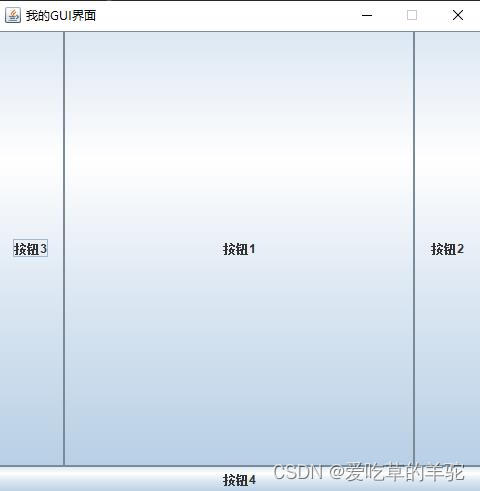
package Day1.Demo2;
import javax.swing.*;
import java.awt.*;
public class MyJFrame extends JFrame{
public static void main(String[] args) {
//JFrame
JFrame jFrame = new JFrame();//新建窗口
jFrame.setSize(500,500);//设置窗口尺寸大小
jFrame.setDefaultCloseOperation(JFrame.EXIT_ON_CLOSE);//关闭窗口选项
jFrame.setTitle("我的GUI界面");//设置窗口标题
jFrame.setResizable(false);//禁止更改界面大小
jFrame.setLocation(500,500);//更改界面位置
jFrame.setLocationRelativeTo(null);//窗口相对位置,水平居中
//JPanel
//JPanel jPanel=new JPanel();//面板,面板默认流式布局,组件居中对齐
//JPanel jPanel=new JPanel(new FlowLayout(FlowLayout.CENTER));//流式布局
//JPanel jPanel=new JPanel(new GridLayout());//网格布局
JPanel jPanel=new JPanel(new BorderLayout());//边界布局
jFrame.add(jPanel);//在窗口上添加面板
Color color=new Color(200);//新建颜色
jPanel.setBackground(color);//设置面 板背景颜色
//新建按钮JButton
JButton jButton1=new JButton("按钮1");
JButton jButton2=new JButton("按钮2");
JButton jButton3=new JButton("按钮3");
JButton jButton4=new JButton("按钮4");
// jButton1.setSize(50,50);//设置组件大小
// jButton2.setLocation(400,500);//设置组件位置
jPanel.add(jButton1,BorderLayout.CENTER);//向面板内添加按钮
//jPanel.add(jButton2,BorderLayout.AFTER_LAST_LINE);//将组件放在面板的指定位置中
jPanel.add(jButton2,BorderLayout.EAST);
jPanel.add(jButton3,BorderLayout.WEST);
jPanel.add(jButton4,BorderLayout.SOUTH);
jFrame.setVisible(true);//显式窗口,放在代码最后
//this.setVisible(true);//this指当前窗口,显式窗口,放在代码最后
}
}
GridLayout
GridLayout布局管理器是矩形网格,在网格中放置组件,每个网格的高度和宽度都相等,组件随着网格的大小而在水平和垂直方向上拉伸,网格的大小是由容器的大小和创建网格的多少来确定的。当组件数目大于网格数时,GridLayout保持行数不变而自动增加列数。
GridLayout型布局管理器将空间划分成规则的矩形网格,每个单元格区域大小相等。组件被添加到每个单元格中,先从左到右添满一行后换行,再从上到下。在 GridLayout 构造方法中指定分割的行数和列数。

package Day1.Demo2;
import javax.swing.*;
import java.awt.*;
public class MyJFrame extends JFrame{
public static void main(String[] args) {
//JFrame
JFrame jFrame = new JFrame();//新建窗口
jFrame.setSize(500,500);//设置窗口尺寸大小
jFrame.setDefaultCloseOperation(JFrame.EXIT_ON_CLOSE);//关闭窗口选项
jFrame.setTitle("我的GUI界面");//设置窗口标题
jFrame.setResizable(false);//禁止更改界面大小
jFrame.setLocation(500,500);//更改界面位置
jFrame.setLocationRelativeTo(null);//窗口相对位置,水平居中
//JPanel
//JPanel jPanel=new JPanel();//面板,面板默认流式布局,组件居中对齐
//JPanel jPanel=new JPanel(new FlowLayout(FlowLayout.CENTER));//流式布局
JPanel jPanel=new JPanel(new GridLayout());//网格布局
// JPanel jPanel3=new JPanel(new BorderLayout());//边界布局
jFrame.add(jPanel);//在窗口上添加面板
Color color=new Color(200);//新建颜色
jPanel.setBackground(color);//设置面 板背景颜色
//新建按钮JButton
JButton jButton1=new JButton("按钮1");
JButton jButton2=new JButton("按钮2");
JButton jButton3=new JButton("按钮3");
JButton jButton4=new JButton("按钮4");
jButton1.setSize(50,50);//设置组件大小
jButton2.setLocation(400,500);//设置组件位置
jPanel.add(jButton1);//向面板内添加按钮
jPanel.add(jButton2,BorderLayout.AFTER_LAST_LINE);//将组件放在面板的指定位置中
jPanel.add(jButton3);
jPanel.add(jButton4);
jFrame.setVisible(true);//显式窗口,放在代码最后
//this.setVisible(true);//this指当前窗口,显式窗口,放在代码最后
}
}
常用组件
JLabel标签
标签是容纳文本和图标的控件,通常用来在界面中标识别的控件。
构造函数:
- JLabel() 创建一个空的标签
- JLabel(String text) 创建一个带文本的标签
- JLabel(Icon image) 创建一个带图像的标签
JLabel的方法有:
- void setText(String text) 设置标签上的文本
- String getText() 获得标签上的文本
- setFont(new Font(“宋体”,Font.BOLD, 18)) 设置字体
JTextField单行文本
可以创建一个单行的文本框,可在其中输入内容。
JTextField的构造函数:
- JTextField()创建一个空的文本框
- JTextField(String text )创建有初始化文本的文本框
- JTextField(int columns)创建指定文本列数的文本框
- JTextField(String text, int columns)创建指定初始化文本和列数的文本框
JTextField的方法有:
- void setText(String text) 设置文本框中的文本
- String getText() 获得文本框中的文本
- void setEditable(boolean b) 设置文本框是否可以编辑
- setColumns(20); 设置列数
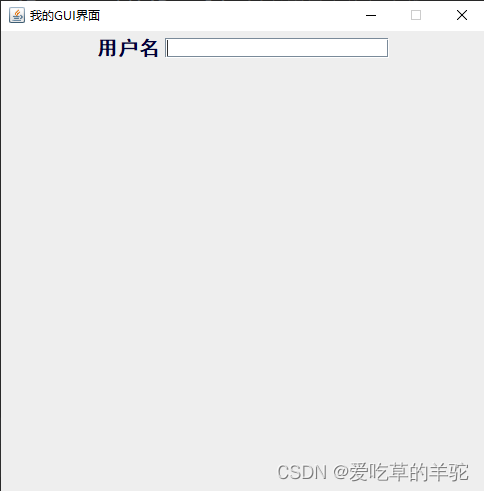
package Day1.Demo2;
import javax.swing.*;
import java.awt.*;
public class MyJFrame2 {
public static void main(String[] args) {
//JFrame
JFrame jFrame = new JFrame();//新建窗口
jFrame.setSize(500,500);//设置窗口尺寸大小
jFrame.setDefaultCloseOperation(JFrame.EXIT_ON_CLOSE);//关闭窗口选项
jFrame.setTitle("我的GUI界面");//设置窗口标题
jFrame.setResizable(false);//禁止更改界面大小
jFrame.setLocation(500,500);//更改界面位置
jFrame.setLocationRelativeTo(null);//窗口相对位置,水平居中
jFrame.dispose();
//JPanel
JPanel jPanel=new JPanel();//面板,面板默认流式布局,组件居中对齐
jFrame.add(jPanel);//在窗口上添加面板
//新建标签
JLabel jLabel=new JLabel("用户名");
jLabel.setForeground(color);//设置标签字体颜色
jLabel.setFont(new Font("黑体",Font.BOLD,20));//设置标签字体
jPanel.add(jLabel);//将标签添加到面板中
//新建单行文本框
JTextField jTextField=new JTextField(20);//新建单行文本框,设置字体数为20(也可以不设置)
jPanel.add(jTextField,FlowLayout.CENTER);
jFrame.setVisible(true);//显式窗口,放在代码最后
//this.setVisible(true);//this指当前窗口,显式窗口,放在代码最后
}
}
JTextArea多行文本框
相较与单行文本框,JTextArea有多行文本可以输入。
构造函数:
- JTextArea() 创建一个空的文本域
- JTextArea(String text) 用指定文本初始化文本域
- JTextArea(int rows, int columns) 创建一个指定行数和列数的空文本域
- JTextArea(String text,int rows, int columns) 创建一个带文本,并指行数和列数的
方法:
- void setText(String text) 设置文本域中的文本
- String getText() 获得文本域中的文本
- void setFont(Font font) 设置文本域中文本的字体
- void setLineWrap(boolean wrap) //是否自动换行,默认false
JScrollPane文本区滚动条
如果需要文本区自动出现滚动条,可将文本区对象放入滚动窗格(JScrollPane)中。
JScrollPane scrollPane = new JScrollPane(txtArea);
add(scrollPane )
JPasswordField密码框
在密码框内输入的文字是看不见的,可以保护用户的隐私,如:
![]()
构造函数:
- JPasswordField()创建一个空的密码框
- JPasswordField(String text)创建一个带有初始文字的密码框
- JPasswordField(String text, int columns)创建一个带有初始文字的密码框,并设定列数
方法:
char[] getPassword()返回文本框内容
package Day1.Demo2;
import javax.swing.*;
/*
多行文本框(JTextArea)
*/
public class MyJFrame3 extends JFrame {
public void Demo(){
this.setLocationRelativeTo(null);
this.setDefaultCloseOperation(WindowConstants.EXIT_ON_CLOSE);
this.setSize(500,500);
JPanel jPanel=new JPanel();
this.add(jPanel);
//多行文本框
JTextArea jTextArea=new JTextArea(20,20);
jPanel.add(jTextArea);
jTextArea.setLineWrap(true);//设置是否自动换行
jTextArea.setWrapStyleWord(true);//设置断行不断字,例如英文单词在换行时不会被分割
//在多行文本框加滑动条
JTextArea jTextArea1=new JTextArea(20,20);
JScrollPane jScrollPane=new JScrollPane(jTextArea1);//滑动窗格
jPanel.add(jScrollPane);
//密码框
JPasswordField jPasswordField=new JPasswordField(10);
jPanel.add(jPasswordField);
this.setVisible(true);
}
public static void main(String[] args) {
new MyJFrame3().Demo();
}
}
Menu菜单
菜单由菜单栏,菜单,菜单项三个部分组成。
菜单栏组件:
- 构造方法:JMenuBar();
- 方法:add(menu)向菜单栏添加菜单
菜单组件:
- 构造方法:JMenu(“菜单名称");
- 方法:add(menuItem)向菜单添加菜单选项
菜单项组件:
- 构造方法:JMenuItem(“菜单项名称");
package Day1.Demo2;
import javax.swing.*;
/*
菜单
*/
public class MyJFrame4 extends JFrame{
public void Demo(){
this.setLocationRelativeTo(null);
this.setDefaultCloseOperation(WindowConstants.EXIT_ON_CLOSE);
this.setSize(500,500);
JPanel jPanel=new JPanel();
this.add(jPanel);
//菜单分为菜单栏、菜单、菜单项
JMenuBar jMenuBar=new JMenuBar();//新建菜单栏
this.setJMenuBar(jMenuBar);//向窗口添加菜单栏
JMenu jMenu=new JMenu("菜单");//新建菜单
JMenuItem jMenuItem=new JMenuItem("文件");//新建菜单项
JMenuItem jMenuItem1=new JMenuItem("打开");
jMenu.add(jMenuItem);
jMenu.add(jMenuItem1);
JMenu jMen1=new JMenu("编辑");
JMenuItem jMenuItem2=new JMenuItem("保存");
JMenuItem jMenuItem3=new JMenuItem("删除");
jMen1.add(jMenuItem2);
jMen1.add(jMenuItem3);
JMenu jMenu2=new JMenu("工具");
JMenuItem jMenuItem4=new JMenuItem("关于");
jMenu2.add(jMenuItem4);
jMenuBar.add(jMenu);
jMenuBar.add(jMen1);
jMenuBar.add(jMenu2);
this.setVisible(true);
}
public static void main(String[] args) {
new MyJFrame4().Demo();
}
}
事件处理
在设置完用户界面后,程序还需要用户与GUI组件进行交涉,这时候,要实现程序的各项功能,必须进行事件处理。
事件处理:一个源(事件源)产生一个事件(事件对象)并把它送到监听器那里, 监听器只是简单地等待,直到它收到一个事件,一旦事件被接受,监听器将处理这些事件。
为事件添加监听的方法有三种:
- 一是创建继承事件监听(ActionListener)的类
- 二是创建内部类
- 三是当创建的监听只使用一次,可以创建匿名内部类,简化内部类
package Day1.Demo3;
import javax.swing.*;
import java.awt.event.ActionEvent;
import java.awt.event.ActionListener;
import java.awt.event.KeyAdapter;
import java.awt.event.KeyEvent;
/*
事件监听
创建监听的方法有三种:
一是创建继承事件监听(ActionListener)的类
二是创建内部类
三是当创建的监听只使用一次,可以创建匿名内部类,简化内部类
*/
public class MyJFrame5 extends JFrame{
public void Demo(){
this.setLocationRelativeTo(null);
this.setDefaultCloseOperation(WindowConstants.EXIT_ON_CLOSE);
this.setSize(500,500);
JPanel jPanel=new JPanel();
this.add(jPanel);
JButton jButton=new JButton("点我");
jPanel.add(jButton);
JTextArea jTextArea1=new JTextArea(20,20);
JScrollPane jScrollPane=new JScrollPane(jTextArea1);
jPanel.add(jScrollPane);
JPasswordField jPasswordField=new JPasswordField(10);
jPanel.add(jPasswordField);
//为按钮创造监听,创建MyListener继承ActionListener的外部类
//jButton.addActionListener(new MyListener());
//为按钮创建监听,并创建内部类
//jButton.addActionListener(new MyActionListener());
//为按钮创建监听创建,ActionListener的匿名内部类对象
jButton.addActionListener(new ActionListener() {
@Override
public void actionPerformed(ActionEvent e) {
System.out.println("不要点我");
}
});
//为多行文本框创建监听创建,ActionListener的匿名内部类对象
jTextArea1.addKeyListener(new KeyAdapter() {
@Override
public void keyReleased(KeyEvent e) {
System.out.println(jTextArea1.getText());
}
});
this.setVisible(true);
}
class MyActionListener implements ActionListener{
@Override
public void actionPerformed(ActionEvent e) {
System.out.println("不要在点我啦");
}
}
public static void main(String[] args) {
new MyJFrame5().Demo();
}
}
package Day1.Demo3;
import java.awt.event.ActionEvent;
import java.awt.event.ActionListener;
public class MyListener implements ActionListener {
@Override
public void actionPerformed(ActionEvent e) {
System.out.println("点我点我快点我!!!!");
}
}
对话框
JOptionPane对话框是在用户进行一项事件后,另外弹出的,让用户进行确认、选择、输入或者有提醒的对话框。
showMessageDialog():消息对话框,主要有五种消息类型,类型不同,图标不同:
- ERROR_MESSAGE 错误消息提示
- INFORMATION_MESSAGE 信息提示
- WARNING_MESSAGE 警告提示
- QUESTION_MESSAGE 问题提示
- PLAIN_MESSAGE 简洁提示
showConfirmDialog()确认对话框,主要有四种消息类型,类型不同,图标不同:
- DEFAULT_OPTION 默认选项
- YES_NO_OPTION 是/否选项
- YES_NO_CANCEL_OPTION 是/否/取消选项
- OK_CANCEL_OPTION 确定/取消
package Day1.Demo3;
import javax.swing.*;
import java.awt.event.ActionEvent;
/*
JOptionPane对话框
*/
public class MyJFrame6 extends JFrame {
public void Demo() {
this.setLocationRelativeTo(null);
this.setDefaultCloseOperation(WindowConstants.EXIT_ON_CLOSE);
this.setSize(500, 500);
JPanel jPanel = new JPanel();
this.add(jPanel);
JButton jButton = new JButton("点我");
jPanel.add(jButton);
JButton jButton2 = new JButton("退出");
jPanel.add(jButton2);
JTextArea jTextArea1 = new JTextArea(20, 20);
JScrollPane jScrollPane = new JScrollPane(jTextArea1);
jPanel.add(jScrollPane);
JPasswordField jPasswordField = new JPasswordField(10);
jPanel.add(jPasswordField);
this.setVisible(true);
//为按钮创建监听创建,ActionListener的匿名内部类对象
jButton.addActionListener(new AbstractAction() {
@Override
public void actionPerformed(ActionEvent e) {
String word=jTextArea1.getText();
if (word.length()>10){
System.out.println("账号不能超过10位数");
//JOptionPane.showMessageDialog(null,"账号不能超过10位数");
JOptionPane.showMessageDialog(null,"账号不能超过10位数\n请重新输入","登录提示",JOptionPane.ERROR_MESSAGE);
jTextArea1.setText("");
}
}
});
jButton2.addActionListener(new AbstractAction() {
@Override
public void actionPerformed(ActionEvent e) {
String word = jTextArea1.getText();
if (word.length() == 0) {
int i = JOptionPane.showConfirmDialog(null, "真的要退出吗?", "提示框",JOptionPane.OK_CANCEL_OPTION);
if (i == 0) {
dispose();
}
}
}
});
}
public static void main(String[] args) {
new MyJFrame6().Demo();
}
}





















 3101
3101











 被折叠的 条评论
为什么被折叠?
被折叠的 条评论
为什么被折叠?








